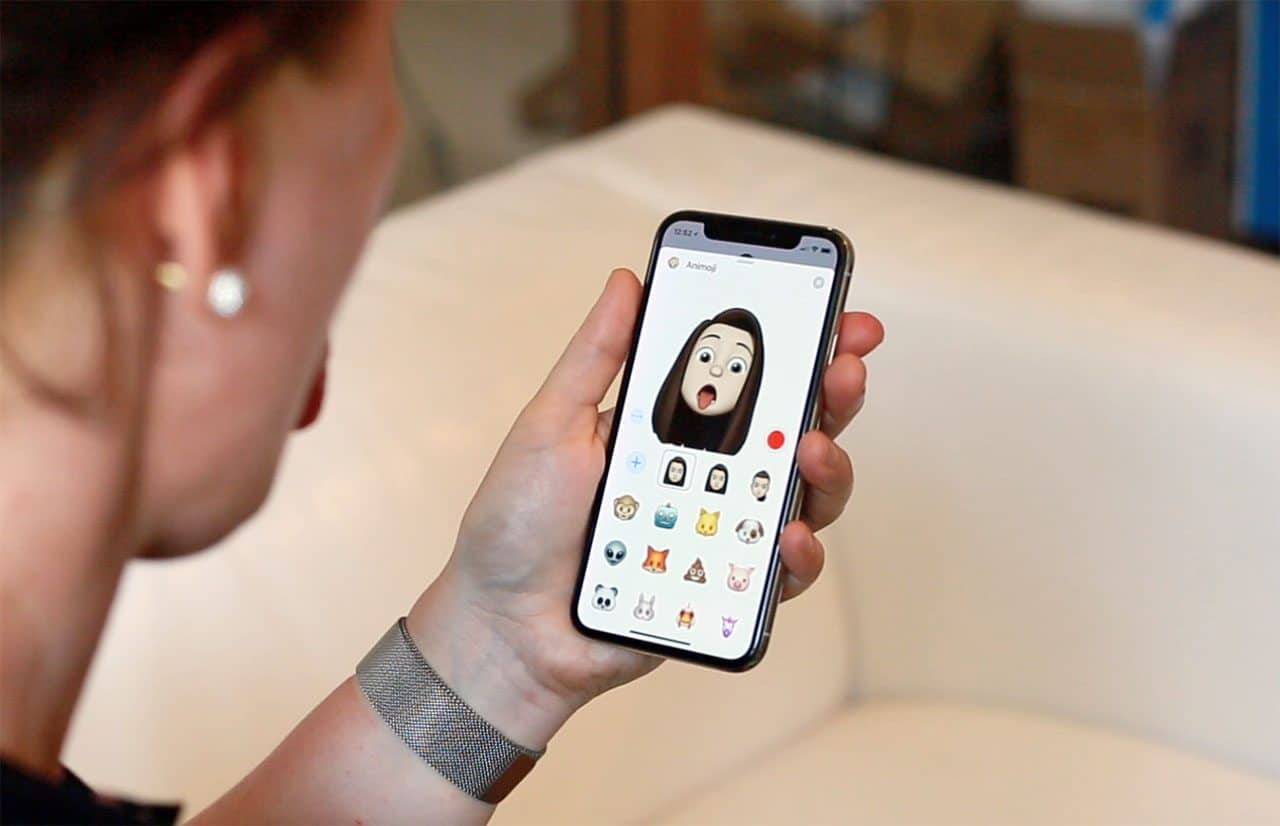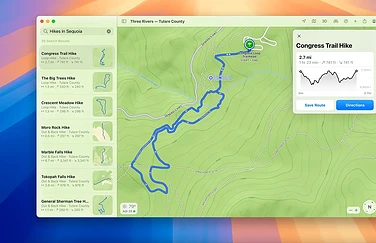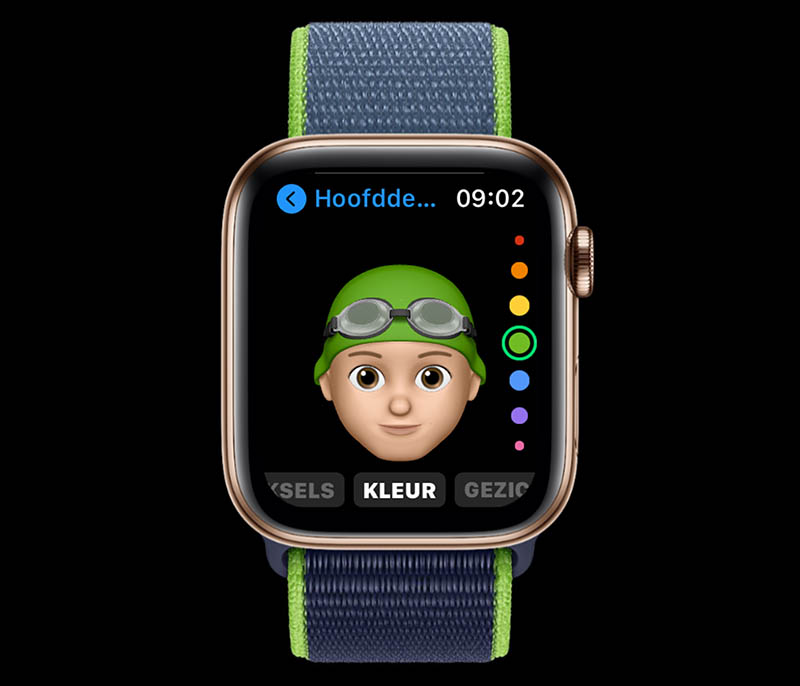
Memoji op de Apple Watch
Sinds watchOS 7 kun je Memoji maken en bewerken op je Apple Watch. Dit is vooral toegevoegd zodat kinderen een eigen Memoji kunnen maken. Met de eveneens nieuw toegevoegde functie Gezinsconfiguratie kunnen ouders namelijk een Apple Watch beheren voor het kind, zonder dat deze beschikt over een eigen iPhone. Het is een leuke bezigheid om deze plaatjes te maken en vervolgens te delen met vrienden. Op de Apple Watch werkt het eigenlijk net zo gemakkelijk als op de iPhone.
Memoji bekijken en bewerken op de Apple Watch
Je kunt in de nieuwe Memoji-app op de Apple Watch je bestaande Memoji bekijken en eventueel aanpassen. Hiervoor ga je naar de app, waarbij je meteen eventuele eerder gemaakte Memoji te zien krijgt. Tik erop om te bewerken. Wil je een variant op een bestaande Memoji maken, bijvoorbeeld een variant met mondkapje, dan tik je op Dupliceren zodat je niet helemaal opnieuw hoeft te beginnen.
Apple Watch Memoji maken
Zo maak je een nieuwe Memoji op de Apple Watch:
- Open de Memoji-app op je Apple Watch.
- Veeg naar de bovenkant van de lijst.
- Tik op het plusje (+).
- Begin met het maken van de nieuwe Memoji.
- Voeg huidskleur, haar, accessoires en meer toe.
- Tik op Gereed als je klaar bent.
Net als op de iPhone kun je ogen, vorm van het hoofd, tongpiercing, gezichtsbedekking en meer aanpassen. Als je klaar bent is de Memoji ook op je andere Apple-apparaten te zien en te gebruiken.
Memoji-stickers gebruiken
Je kunt de Memoji als stickers gebruiken in je chatgesprekken, ook rechtstreeks op de Apple Watch. Hiervoor open je een gesprek in de Berichten-app en tik je op het Memoji-icoontje. Kies vervolgens een van de gezichtsuitdrukkingen. Zodra je deze aantikt, wordt het meteen verstuurd naar de ontvanger.
Memoji instellen als wijzerplaat
Je kunt sinds watchOS 7 ook Memoji als wijzerplaat gebruiken. Het poppetje beweegt mee en je krijgt een close-up als je erop tikt.
Het maken van een Memoji-wijzerplaat kan op twee manieren: op de gebruikelijke manier door je vinger even op de huidige wijzerplaat te leggen. Vervolgens blader je naar rechts om op het plusje (+) te tikken, waarna je de Memoji-wijzerplaat kiest.
Het kan ook sneller:
- Open de Memoji-app op je Apple Watch.
- Tik op de gewenste Memoji en blader omlaag.
- Kies Maak wijzerplaat.
Je kunt deze wijzerplaat nu nog wat verder aanpassen, door bijvoorbeeld de gloeiende kleur rondom het hoofd te wijzigen. Verder heb je twee complicaties tot je beschikking, boven en onder de Memoji. Je kunt hier bijvoorbeeld de datum of een shortcut naar je favoriete app in zetten.
Meer tips over Memoji vind je hier:
Taalfout gezien of andere suggestie hoe we dit artikel kunnen verbeteren? Laat het ons weten!
Apple Watch
De Apple Watch is de smartwatch van Apple. Het allereerste model verscheen in 2015 en daarna verscheen er elk jaar een nieuwe generatie. Met de Apple Watch kun je je hartslag meten, berichten ontvangen en versturen, apps installeren en betalen met Apple Pay. Wil je een Apple Watch kopen, bekijk dan de verschillende Apple Watch-modellen die momenteel verkrijgbaar zijn. Je kunt je smartwatch steeds een ander uiterlijk geven met Apple Watch-horlogebandjes.

- Alles over de Apple Watch
- Apple Watch-modellen
- Apple Watch kopen
- Apple Watch 4G kopen
- Refurbished Apple Watch kopen
- Apple Watch vergelijken
- Apple Watch in roestvrij staal
- Apple Watch-horlogebandjes
- Apple Watch repareren
- Apple Watch Ultra: het topmodel
- Apple Watch SE voor instappers
- watchOS: het besturingssysteem van de Apple Watch
- Bekijken bij Apple